Si el cable de tu Xiaomi se ha perdido/averiado/robado por el momento y necesitas pasar algunos archivos para tu PC, no debes preocuparte, existen varios métodos para poder conseguirlo. Algunas de estas técnicas con más fáciles que otras, pero lo importante es que con cada una podrás pasar archivos de tu Xiaomi al PC sin usar cables.
Todos estos métodos son súper efectivos, no importa qué tipo de archivo desees transferir (fotos, vídeos, documentos, lo que sea). Podrás transferirlos desde tu móvil hasta el ordenador sin la necesidad de cables. Ten en cuenta también que algunos de estos métodos pueden funcionar con otros dispositivos que cuenten con el sistema operativo Android.
Usa ShareMe para pasar archivos de tu Xiaomi a tu PC
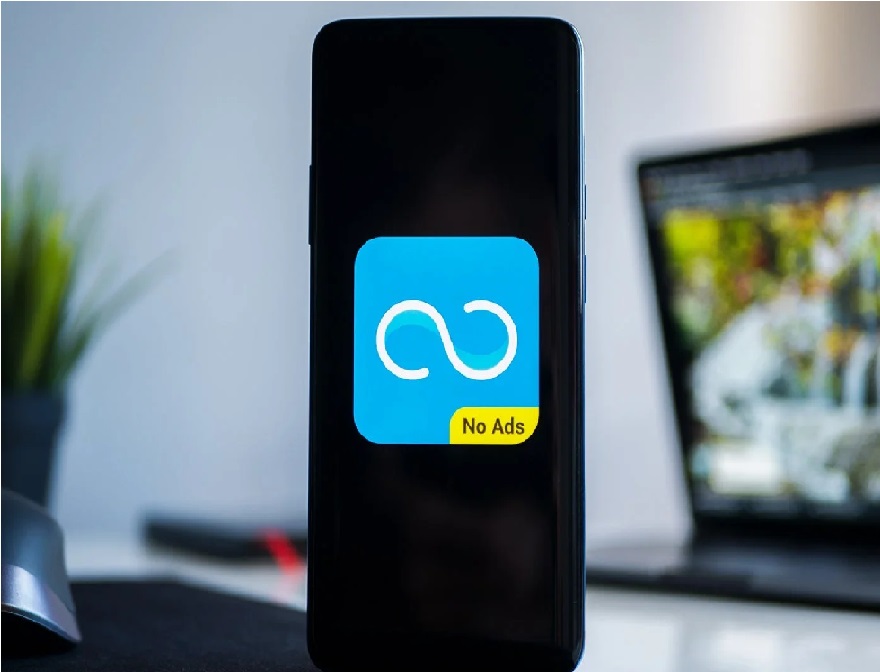
Esta es una aplicación que cuentan los equipos Xiaomi, ShareMe es la solución más práctica si deseas traspasar algunos archivos de tu móvil hasta el ordenador. Para ello solo tendrás que conectar el móvil a la red que está conectado tu PC y a continuación seguir con estas instrucciones:
- Abre la aplicación ShareMe.
- Luego de esto tendrás que ubicar la opción Conectar al ordenador. Podrás conseguirla en el menú superior izquierdo.
- Una vez que estés dentro de ese apartado, tendrás que seleccionar en Iniciar y luego solo deberás configurar el método para acceder.
- Cuando hagas esto, te encontrarás con una dirección IP, la cual deberás escribir en el navegador de tu PC.
- Al entrar podrás ver todo el directorio completo de tu Xiaomi, luego solo tendrás que comenzar a descargar cualquier archivo que desees.
Y listo, así de fácil ¿Lo mejor? Sin tener que descargar aplicaciones de terceros.
Pasar archivos de tu Xiaomi al PC mediante WhatsApp

Otra opción bastante práctica es recurrir al WhastApp. Para ello solo tendrás que seguir estas indicaciones, paso por paso, para poder lograrlo:
- Para comenzar tendrás que abrir WhatsApp Web desde tu ordenador.
- Al mismo tiempo tendrás que abrir la aplicación de WhatsApp en tu Xiaomi.
- Desde tu móvil deberás buscar la conversación que contenga los archivos que desees descargar al PC.
- Luego dirígete al WhatsApp Web y comienza a descargar los archivos.
Tan sencillo como eso.
Pasar archivos de tu Xiaomi al PC mediante Telegram

Este método funciona de forma muy similar al truco anterior. Para ello solo tendrás que seguir estos pasos al pie de la letra:
- Desde tu PC abre Telegram Web.
- Al mismo tiempo abre la aplicación de Telegram en tu Xiaomi.
- A continuación tendrás que buscar la conversación que contenga los archivos que deseas descargar.
- Una vez que hayas conseguido el archivo, envíalo.
- Luego solo tendrás que abrir Telegram Web en el ordenador y descargar el archivo en cuestión.
Y listo, sin cables.
Pasar archivos de tu Xiaomi al PC mediante Google Drive
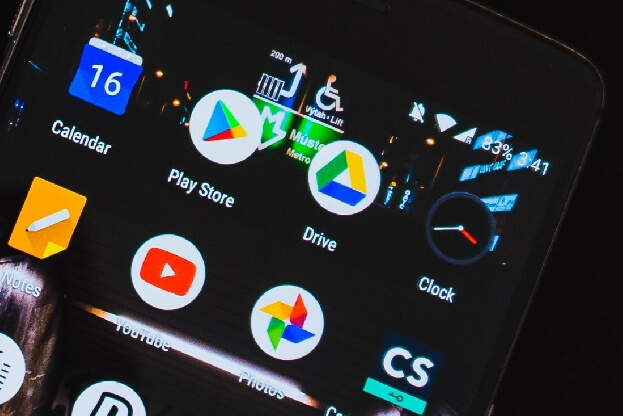
Si deseas transferir archivos grandes desde tu Xiaomi al ordenador (y viceversa), mediante Google Drive, solo tendrás que asegurarte de seguir cada uno de estos pasos:
- Abre la aplicación de Google Drive en tu Xiaomi.
- A continuación selecciona el botón que tienen el icónico “+”, el cual se encuentra abajo a la derecha.
- Luego selecciona la opción Subir y selecciona el archivo en cuestión.
- Una vez que el archivo se haya subido, ve a tu PC y abre Drive.
- Busca el archivo que deseas descargar.
- Una vez que lo hayas conseguido, solo tendrás que cliquear con el botón derecho sobre el archivo y selecciona Descargar.
Así de fácil. Lo mejor es que podrás repetir este método con cualquier otro servicio de respaldo en la nube, como OneDrive, Dropbox o Mega. El procedimiento es básicamente el mismo: Sube el archivo desde el móvil> Accede a ellos desde el PC y procede a descargarlos.
Escoge la vía que más te guste.
Pasar archivos de tu Xiaomi al PC mediante Bluetooth
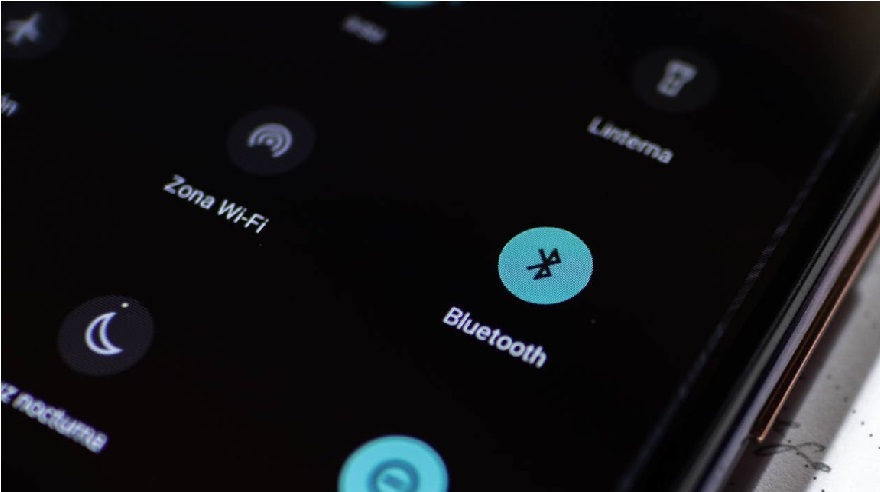
Si bien hoy el Bluetooth pasó de moda y ya casi nadie lo usa, esta puede ser una muy buena alternativa cuando la circunstancias la ameritan. Este método tal vez no sea el más práctico (ni el más rápido), pero cuando todos los demás trucos fallan, el Bluetooth te está para salvarte. Para este método solo tendrás que hacer esto:
- Si deseas enviar un archivo desde tu dispositivo, solo tendrás que activar el Bluetooth de tu Xiaomi.
- Luego de esto selecciona los archivos que deseas enviar y elige la opción de compartir.
- Deberás asegurarte que tu ordenador esté configurado para recibir archivos mediante Bluetooth. Para ello solo tendrás que seleccionar el ícono de Bluetooth en el apartado de notificaciones.
- Luego selecciona en Recibir un archivo.
En caso de que desees enviar archivos desde tu PC a tu Xiaomi, solo tendrás que hacer esto:
- Selecciona el ícono de Bluetooth de tu ordenador,
- Luego elige los archivos que deseas enviar.
- Después escoge el dispositivo al cual los deseas enviar.
- Y envíalos, finalmente solo tendrás que aceptar la recepción de los archivos en el móvil.
Como podrás ver son muchas las formas que existen para enviar un archivo desde tu móvil Xiaomi a tu PC. Y no olvides que gran parte de estos métodos funcionan también con otros dispositivos móviles.





